치지직 채팅 화면을 꾸미기 이 전에 먼저 OBS 스튜디오의 실시간 채팅 오버레이 기본 사용법을 알아보겠습니다.
OBS 스튜디오에서 실시간 채팅 오버레이를 설정하는 방법은 다음과 같습니다. 이 단계는 일반적인 설정 방법이며, 특정 플러그인을 사용하는 경우 해당 플러그인의 지침을 따라야 할 수 있습니다.
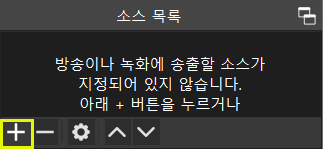
브라우저 소스 추가
"소스 목록" 창에서 "+" 추가 버튼 클릭
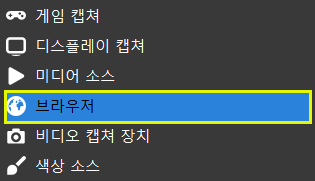
"브라우저" 선택 클릭
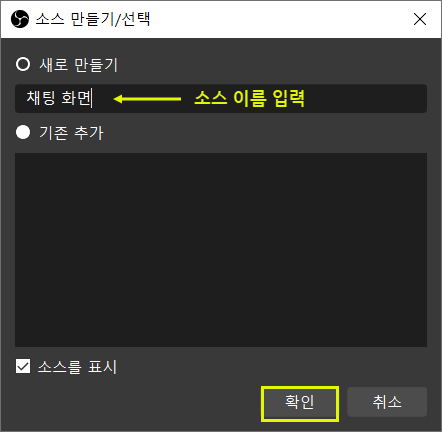
소스 이름 입력하고 "확인"
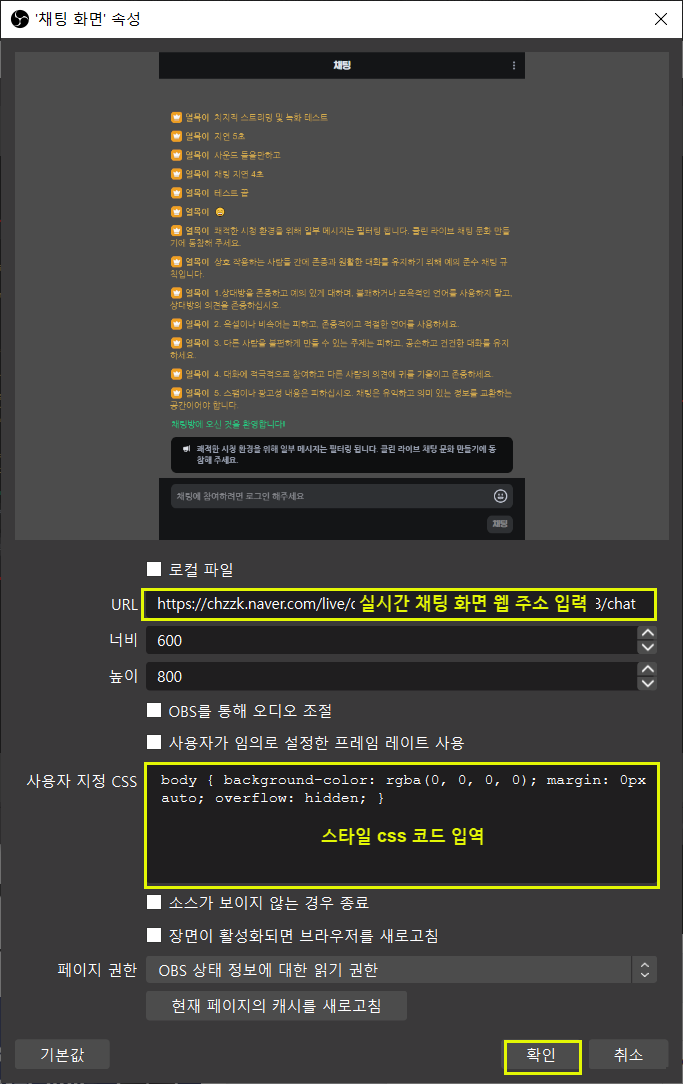
브라우저 소스 설정
"브라우저 소스 속성" 창 열기
"URL"란에 실시간 채팅을 표시할 웹페이지 URL 입력
스트리밍 플랫폼에서 제공하는 채팅 URL 사용
너비, 높이를 조절하여 화면에 잘 맞도록 설정
"CSS"란에는 채팅 창의 스타일을 수정할 수 있는 CSS 코드 입력
※ 이 부분은 선택 사항이며, 필요에 따라 수정할 수 있음
설정 후 "확인" 클릭
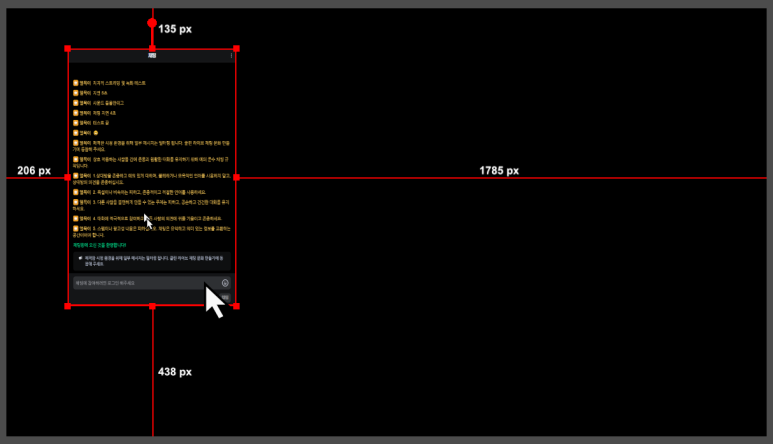
채팅 오버레이 위치 조절
소스 목록에서 추가한 브라우저 소스를 선택
마우스를 사용하여 오버레이를 적절한 위치로 드래그
크기를 조절하여 화면에 맞게 배치
시작 및 테스트
OBS 스튜디오에서 "방송 시작" 버튼을 클릭하여 실제로 적용되는지 확인
테스트를 위해 채팅창에 메시지를 입력하거나, 스트리밍 플랫폼에서 시청자의 채팅을 확인합니다.
※ 만약 스트리밍 플랫폼에서 추가적인 설정이 필요하다면 해당 플랫폼의 지침을 확인해 보세요.
OBS 스튜디오 "치지직" 채팅 오버레이 설정하기
아래 링크 내용을 토대로 정리해 봤습니다.
"치지직" 계정 로그인하고 오른쪽 상단 프로필 하위 메뉴 중 "내 채널" 클릭
내 채널 웹페이지 주소에서 채널 ID를 복사
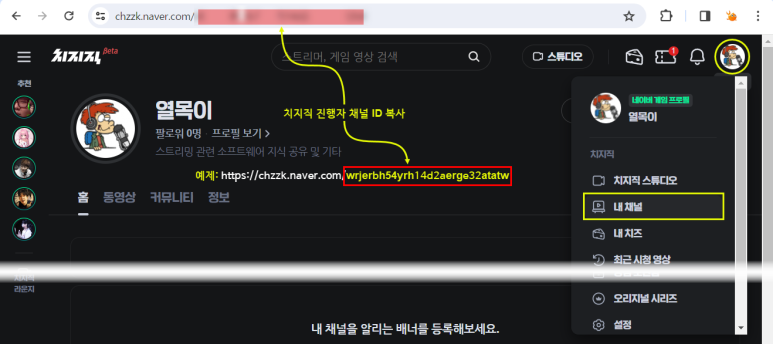
다음 웹페이지로 이동
https://chzzk-api.ddutto.com/easy-make
웹페이지 치지직 채널 ID 입력란에 이전에 복사한 치지직 채널 ID 붙여넣기
생성하기 버튼 클릭
생성된 URL 주소 복사
※ 이미지를 참조하세요.
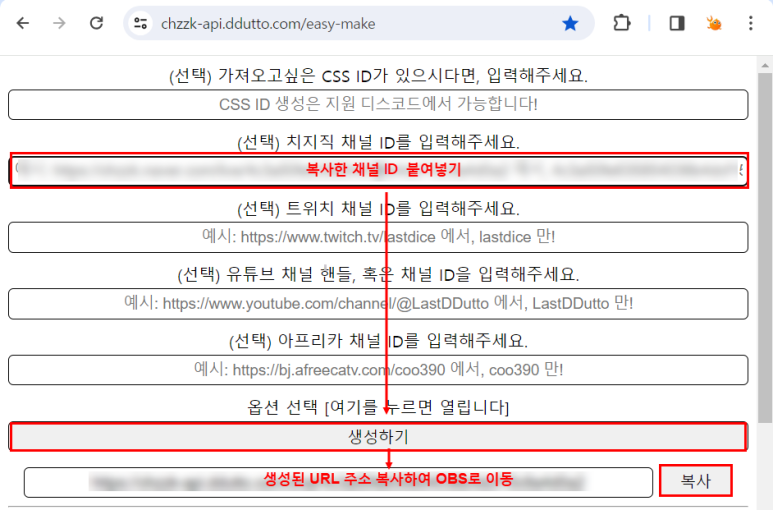
OBS 스튜디오로 이동하여 "채팅 화면 브라우저" 소스 속성을 열어 "URL" 란에 생성한 URL 주소 붙여넣기
그리고 "확인"
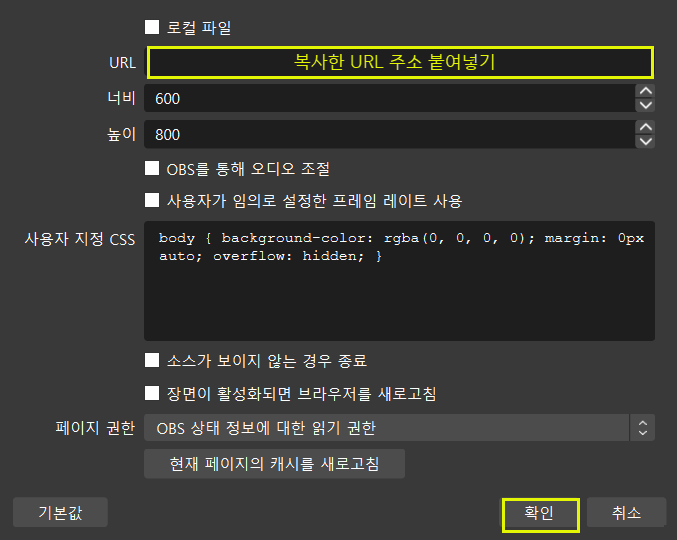
테스트하기...
옵션 추가하기
생성한 링크 끝 부분에 "?setting=" 붙이고 스타일 옵션 넣기
예: https://chzzk-api.ddutto.com/chat/rwe0gf7erkrj3bkf9f858akjaflbf?setting=darkmode
|
옵션
|
설명
|
|
darkmode
|
대화창 배경 화면을 어둡게
|
|
bg-opaque:0~1 사이 값
|
채팅 화면 배경 투명도 설정
|
|
donation
|
치지직 도네이션(치즈) 채팅에 적용
|
|
afreeca:아프리카 ID
|
아프리카 TV 채팅을 연동
|
|
left
|
문자 왼쪽 정렬
|
|
right
|
문자 오른쪽 정렬
|
|
center
|
문자 가운데 정렬
|
|
no-nick
|
대화명 숨기기
|
|
chzzk-color
|
닉네임 색상 (‘치지직 닉네임 색상표’ 에서 선택)
|
|
orig-color
|
서비스에서 대화 닉네임 별 색상 가져오기
|
|
no-colon
|
대화명 뒤 ": " 콜론 표시 않함
|
|
platform-badge
|
뱃지들 중, 가장 마지막 플랫폼 뱃지 추가 (no-badge 무시)
|
|
platform-badge-2
|
뱃지들 중, 가장 처음 플랫폼 뱃지 추가 (no-badge 무시)
|
|
no-badge
|
no-badge 뱃지 표시 안함
|
|
nochat
|
채팅을 표시 않음
|
|
font:폰트이름
|
대화창 폰트 설정 (예: font:NanumGothic)
|
|
font-size:폰트 크기
|
대화창 폰트 크기
|
|
font-weight:폰트 굵기
|
대화창 폰트 굵기 (예: font-weight:bold 등)
|
|
text-color:폰트 색상
|
폰트 색상 "#"없는 HEX 코드 입력 (예: text-color:000099)
|
|
scroll
|
스크롤 기능 추가
|
|
blacklist:치지직 UID
|
대화창에 블랙리스트 나오지 못하게 설정 (예: blacklist:2394259)
|
|
remove-anim:초
|
대화창의 대화 내용 지정 시간[초] 뒤 사라짐
|
|
remove-anim2:초
|
대화창의 대화 내용 지정 시간[초] 뒤 페이드 아웃되며 사라짐
|
|
popup
|
대화창 팝업 열기
|
실시간 방송 채팅 화면 모습입니다!

'Softwar_Tutorial > OBS' 카테고리의 다른 글
| OBS 듀얼 PC 사용, "VBAN" 응용 플러그인 (0) | 2024.08.01 |
|---|---|
| OBS Studio 방송을 열기 위해 필요한 보조 구성 요소 (0) | 2024.08.01 |
| "치지직" 연령 제한 VOD 다운로드하기 (0) | 2024.02.28 |
| OBS 스튜디오에서 VST3 플러그인 사용법 (0) | 2024.01.24 |
| OBS 오디오 비주얼라이즈 플러그인 (0) | 2023.12.05 |
